敏捷ocr文字识别软件如何修改扫描图片上的文字?
如何修改扫描图片上的文字?特别是扫描重要证书或模板纸质文档后,需要对文本内容进行修改。如何解决这个问题?接下来,边肖会给你一些如何修改图文的建议。
软件名称:Agile ocr字符识别软件(ocr图像识别)v7.5.8.3正式安装版本软件大小:1.18MB更新时间:2020-09-18,立即下载1。通常对于图片和文字的修改,我们大多是在OCR文字识别后进行编辑或修改。
2.使用任意一个OCR字符识别工具,如图,点击“从扫描仪获取文件并读取文件”项,即可通过扫描仪获取图片文档的内容。
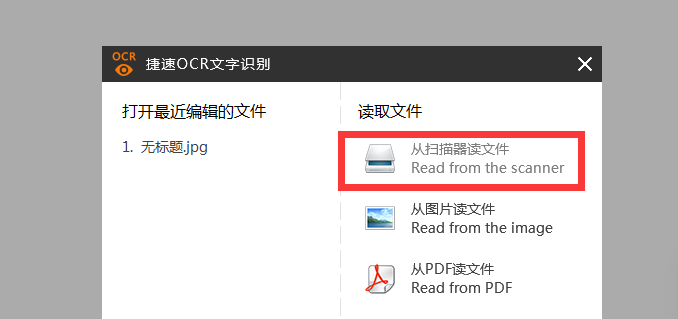
3.成功获取扫描图片后,点击“页面解析”按钮,图片中会出现很多“识别区”,如图:

4.对于不相关的识别区域,我们可以点击左上角的“A”标签,从弹出菜单中选择“删除”项。
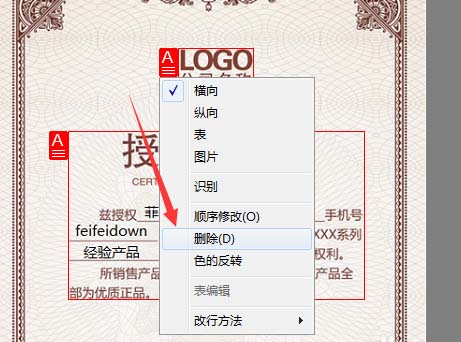
5.接下来,通过“控制手柄”框住需要识别的区域,点击左上角的“A”标签,从弹出菜单中选择“识别”项。

6.识别操作完成后,您可以修改右侧的识别字符。如图所示,与此同时,相应的文本内容将以高亮形式显示在左侧。
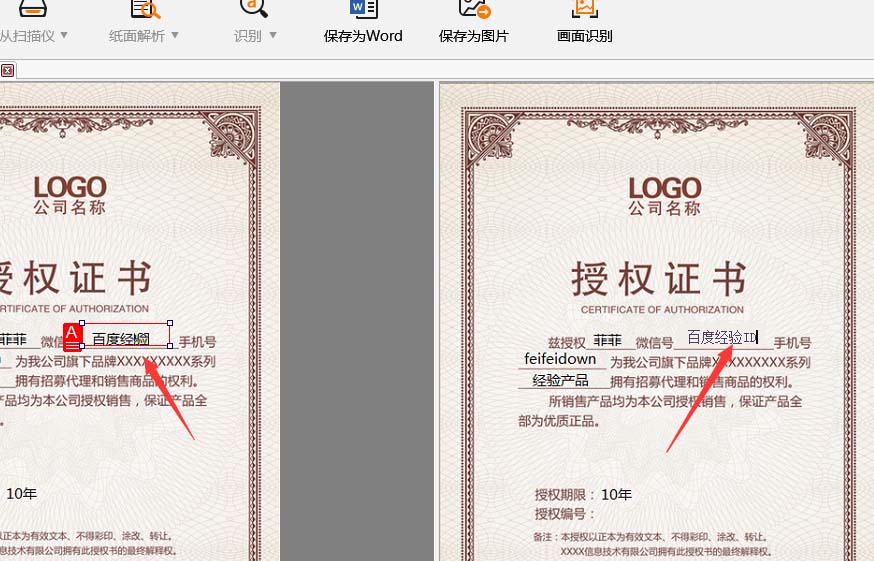
7.修改完成后,可以在“查看”界面查看“结果”,同时可以通过“截图”或“另存为图片”输出修改后的图片。

相关建议:
快速光学字符识别:如何将图片转换成文字。
版权声明:敏捷ocr文字识别软件如何修改扫描图片上的文字?是由宝哥软件园云端程序自动收集整理而来。如果本文侵犯了你的权益,请联系本站底部QQ或者邮箱删除。

















